¿Cómo conectar Xbox One X y Series X a tu TV Samsung?
Puedes tener una experiencia más emocionante si usas la configuración correcta para mejorar la calidad de imagen, color y sonido en tu televisor Samsung y tus nuevos juegos. Sigue los pasos a continuación para conectar y configurar tu Xbox y Samsung TV.
Conecta el Xbox a tu televisor
Paso 1. Conecta el cable de alimentación al puerto del cable de alimentación de la consola (marcado con un solo punto en relieve) y luego conecta el cable de alimentación a una toma de corriente.
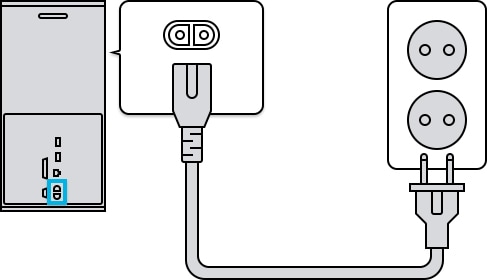
Paso 2. Conecta el cable HDMI en el puerto HDMI OUT de la consola (marcado con un solo guión elevado) y luego conecta el otro extremo del cable HDMI en cualquier puerto HDMI IN de tu televisor Samsung. Puedes experimentar el mejor rendimiento de juegos 4K 120 Hz cuando el cable HDMI está conectado al puerto HDMI IN 4 con un ícono de juego

Nota: La compatibilidad con 4K 120 Hz puede variar según el modelo.
Paso 3. Enciende tu TV y Xbox. Presiona el botón Inicio en el control remoto de tu televisor y luego selecciona tu Xbox (Consola de juegos) en el menú Fuente

Nota: algunos modelos pueden tener diferentes métodos de conexión entre la consola de juegos y el televisor.
Cuando tu televisor es 4K UHD, la Xbox One X debería detectarlo automáticamente y te preguntará si deseas encender 4K. Sin embargo, si inicialmente se perdió u omitió esta ventana emergente, puedes activar 4K manualmente

Paso 1. Presiona el botón Xbox en el controlador para abrir la guía Xbox. Ve a la pestaña Configuración y luego selecciona Pantalla y sonido.
Paso 2. Selecciona Salida de video y luego selecciona Fidelidad de video y overscan. Confirma que la detección automática esté seleccionada. Si no es así, selecciónala.
Paso 3. Elige los modos de video en la pestaña Pantalla y sonido.
Paso 4. Para habilitar HDR, marca las casillas de Permitir 4K y Permitir HDR.
Si tu televisor no activa la configuración de Input Signal Plus automáticamente cuando se conecta a la consola de juegos, puedes activar la configuración manualmente mediante los siguientes pasos.
Paso 1. Navega a Configuración en tu televisor.
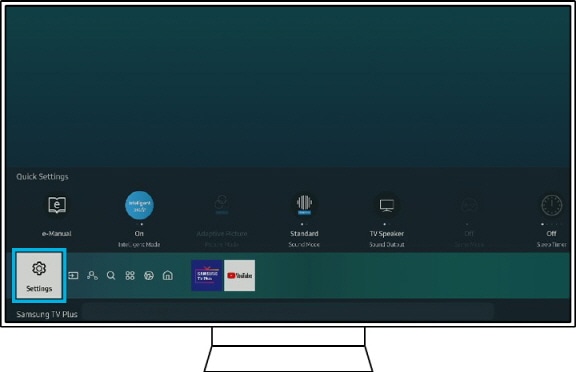
Paso 2. Selecciona General y luego selecciona Administrador de dispositivos externos.
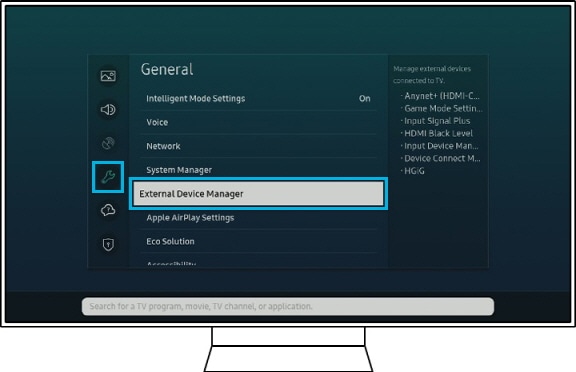
Paso 3. Selecciona Input Signal Plus.

Paso 4. Selecciona el puerto HDMI al que está conectada tu Xbox.
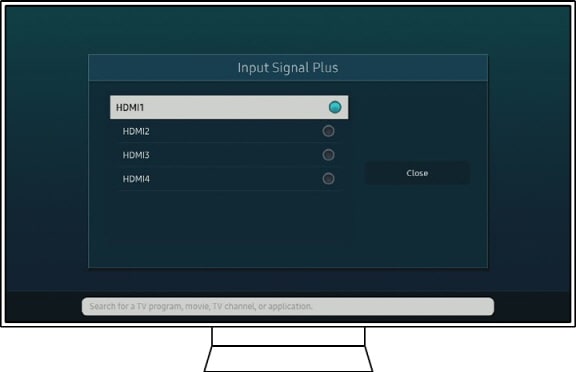
Cómo activar la función Señal de entrada adicional según el modelo
Si tu televisor no activa la opción Señal de entrada adicional automáticamente al conectar la consola de juegos, puedes activar la opción manualmente.
Tanto la ruta como el nombre de la función puede variar de acuerdo al modelo del TV, a continuación te mostramos la ruta y nombre de la función de acuerdo al modelo.
Modelos 2025
Home (Aplicaciones)> Tecla izquierda> Configuración> Todos los ajustes> General y privacidad> Administrador de dispositivo externo> Señal de entrada adicional.
Modelos 2024-2023-2022
Home (Aplicaciones) > Tecla izquierda> Configuración> Todos los ajustes> Conexión> Administrador de dispositivo externo> Señal de entrada adicional.
Modelos 2021-2020-2019
Home (Aplicaciones)> Configuración> General> Administrador de dispositivo externo> Señal de entrada adicional
Modelos 2018-2017
Home> Configuración>General>Administrador de dispositivo externo>HDMI UHD Color.
Modelos 2016
Home> Configuración>Imagen>Configuración experto>HDMI UHD Color.
Modelos 2015-2014
Menú> Imagen> Opciones de imagen> HDMI UDH Color.
Nota:
• Asegúrate de que HDMI UHD Color esté habilitado en tu televisor; de lo contrario, tu Xbox One X no reconocerá la funcionalidad 4K.
• Las capturas de pantalla y el menú del dispositivo son solo una muestra en inglés. También están disponibles en el idioma de tu país.
Gracias por tus comentarios
Por favor responda todas las preguntas.

